

By Nathan E. Malpass, Last updated: September 13, 2018
Al giorno d'oggi per mantenere i tuoi file al sicuro da perdita o furto, ti consigliamo vivamente di conservare sempre un backup dei tuoi dati. Che tu sia, i tuoi messaggi o contatti o anche le tue foto, vorresti assicurarti di proteggere tali informazioni preziose creando una copia in modo che nel caso ce ne fosse bisogno non dovrai essere frustrato dal non essere in grado di recuperare tutto ciò che è stato perso. La creazione di un backup dovrebbe essere eseguita regolarmente se non quotidianamente, quindi dovresti almeno farlo secondo un programma se lo preferisci in questo modo in modo che almeno se mai accade qualcosa al tuo iPhone hai la tranquillità di poter ottenere il tuo dati indietro. Abbiamo raccolto metodi ampiamente utilizzati per il backup dei file dal tuo iPhone. Continua a leggere Continua a leggere per sapere come fare un backup completo di iPhone.
Parte 1. Il backup del tuo iPhone non è mai stato così semplice con FoneDog ToolkitGuida video: come eseguire un backup completo di iPhone con FoneDog ToolkitParte 2. Utilizzo di iTunes per il backup dei dati dal tuo iPhoneParte 3. Backup dei file tramite iCloudParte 4. Altro spazio di archiviazione online utilizzato per il backup dei dati di iPhoneParte 5. Conclusione
Persone anche leggereCome eseguire il backup di iPhone / iPad su un'unità esterna6 Slotuion per correggere "Backup telefono fallito"
Il toolkit FoneDog è stato creato come alternativa a iTunes e iCloud che offre convenienza e successo garantito ogni volta. Vedi se riscontri errori come alcuni elementi che non riescono a eseguire il backup, sicuramente non avresti più opzioni e potresti anche impiegare più tempo per risolvere il problema. Bene, non preoccuparti più, il toolkit offre agli utenti di iDevice un modo non solo di creare facilmente un file di backup sicuro, ma ti consentirebbe anche di ripristinarlo in sicurezza sul tuo dispositivo senza perdita di dati e sovrascrittura. Non sarai limitato in termini di archiviazione come quando usi iCloud. Continua a leggere per saperne di più sui semplici passaggi per beneficiare dei toolkit Backup e ripristino dei dati iOS caratteristica.
Lascia che inizi un processo di backup completo di iPhone.
Scarica FoneDog Toolkit dal sito ufficiale, quindi completa l'installazione. Avvia il software dopo aver collegato il tuo iPhone (si consiglia vivamente di utilizzare solo il cavo USB originale in dotazione con il dispositivo).
Una volta rilevato l'iPhone, seleziona "Backup e ripristino dei dati iOS" dalla dashboard principale.

In questo passaggio, è possibile selezionare la modalità di backup desiderata. C'è la modalità di rimorchio per te. Uno è "Backup standard"e un altro è"Backup crittografato".
Per il backup crittografato, è possibile eseguire il backup dei file con una password per proteggere le informazioni private. Dopo aver selezionato la modalità di backup, fai clic su "Inizia"per continuare.

Dopo aver scelto il tipo di backup che desideri creare, fai clic su "Avvia" che a sua volta ti porterà a una schermata in cui vedrai i file disponibili sul tuo iPhone di cui è possibile eseguire il backup categorizzati per tipo per semplificarti scegli quelli di cui vorresti conservare una copia.

È possibile fare clic su "Avanti" per richiedere al toolkit di avviare il processo di backup. Nient'altro da fare mentre è in corso, ma aspettare fino a quando non è fatto.
Ci sarà una notifica che ti dice che è stata completata e ti mostrerà il nome e la dimensione del file che è stato creato.
Se vuoi aggiungere altro puoi selezionare "Backup Altro" o se vuoi averne una copia su un altro dispositivo o averlo archiviato sul tuo PC, puoi scegliere di fare clic su "Ripristina dati iOS".

Ora impariamo come eseguire un ripristino in caso di necessità.
Supponendo che tu abbia completato un ripristino sul tuo iPhone, utilizzerai un nuovo dispositivo o vorresti semplicemente salvare il file sul tuo PC assicurati che il software sia attivo e funzionante e quindi ora dovrai selezionare "Ripristino dati iOS".

Il prossimo passo sarebbe il FoneDog Toolkit che mostra una pagina che contiene un elenco (se ne sono stati creati diversi) di file di backup disponibili per il trasferimento. Per impostazione predefinita, quello più recente creato sarebbe il primo visualizzato.
Dopo aver esaminato attentamente tale elenco, è possibile fare clic su "Visualizza ora" in modo che il toolkit inizi la scansione del file di backup che si desidera ripristinare.
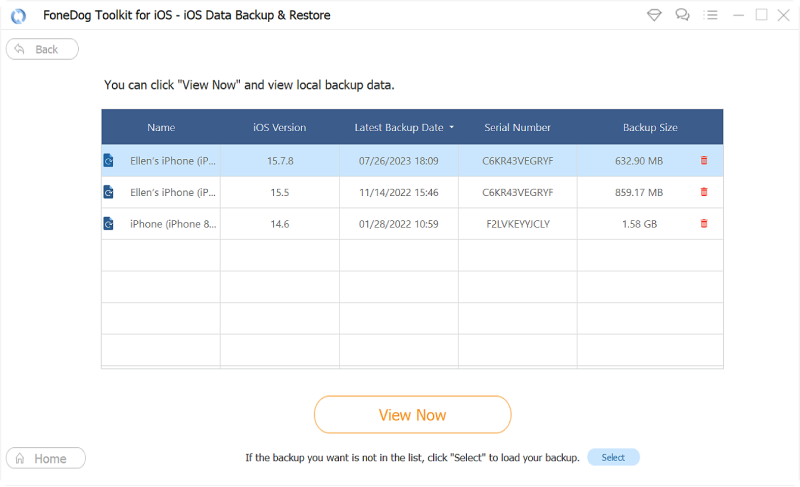
Vedrai i progressi mentre è in corso e potrai anche mettere in pausa o interrompere la scansione se lo desideri.
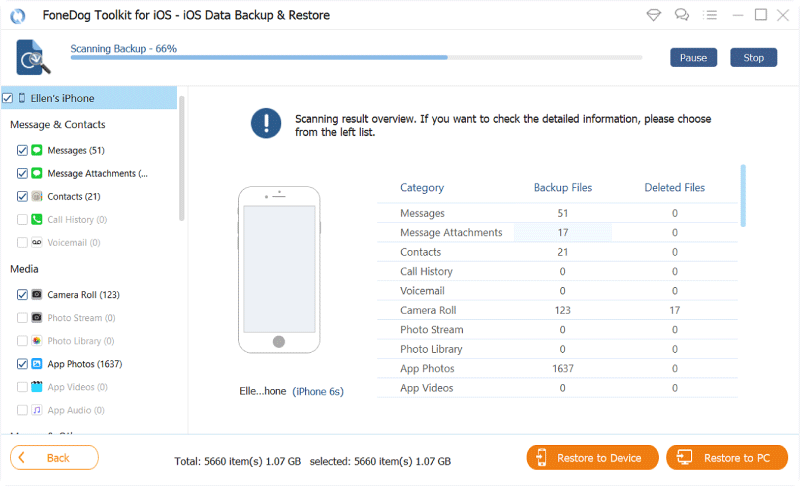
Quando il toolkit termina la scansione, ti mostrerà una vista più dettagliata del file di backup che ti permetterà di esplorare i contenuti. È ancora classificato ma ognuno ha un menu a discesa per poter controllare ogni articolo uno per uno.
Una volta che sei pronto per procedere, devi solo scegliere dove ripristinarlo, sul tuo dispositivo o PC, quindi hai finito.

Guarda il video qui sotto per scoprire come eseguire il backup completo del tuo iPhone con FoneDog Toolkit
Seguire questi passaggi su come fai un backup completo usando iTunes e ripristina il file sul tuo iPhone, altri dispositivi iOS o direttamente sul tuo PC o Mac. (Nota importante: assicurati di aver installato l'ultima versione di iTunes prima di procedere)
Passaggio 1: collega il tuo iPhone al computer, quindi avvia iTunes (utilizza solo il cavo USB originale in dotazione con il tuo iPhone)
Passaggio 2: una volta rilevato, il dispositivo verrà visualizzato nell'interfaccia di iTunes in "Dispositivi". Quando fai clic sul tuo dispositivo, si aprirà una pagina che ora mostrerà i dettagli di riepilogo.
Passaggio 3: assicurarsi che la casella associata a "Questo computer" sia selezionata, quindi fare clic su "Backup ora"
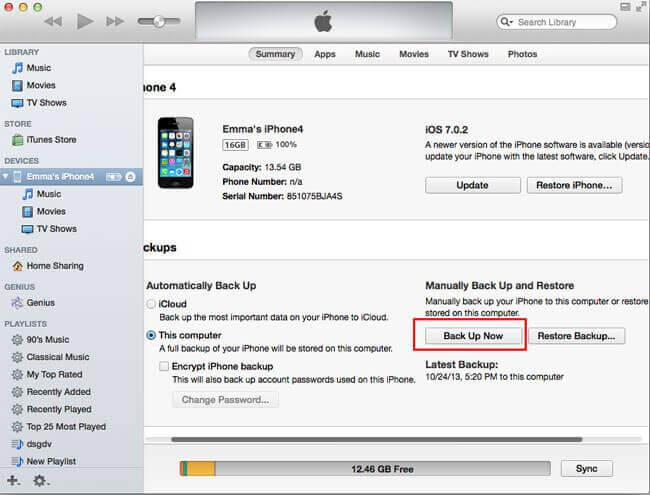
Passaggio 4: questo avvierà ora il processo di backup del tuo iPhone. Prendi nota che ci vorrà del tempo poiché iTunes esegue il backup di tutti i dati sul tuo dispositivo. Sarebbe meglio non fare nient'altro nel frattempo e lasciare semplicemente terminare il processo.
Se non hai accesso al tuo computer e hai bisogno di un modo per creare un backup, puoi farlo direttamente sul tuo iPhone usando il servizio iCloud. Ecco i passaggi per farlo.Nota importante: è necessario disporre di una connessione Wifi o utilizzare i dati del cellulare per utilizzare l'archiviazione iCloud.
Passaggio 1: dopo esserti assicurato di aver collegato il tuo iPhone a una rete stabile, vai alle "Impostazioni" del tuo dispositivo
Passaggio 2: tocca iCloud quindi vai su "Archiviazione e backup"
Passaggio 3: assicurarsi che "Backup iCloud" sia abilitato per consentire il backup automatico da qui in poi. Quindi toccare "Backup ora" per avviare il processo.
Passaggio 4: mantieni il tuo iPhone collegato a Internet e collegato a una fonte di alimentazione fino al termine del backup. Per controllare il file che è stato creato, torna alle impostazioni del tuo iPhone, quindi iCloud, quindi tocca "Gestisci spazio di archiviazione". Seleziona il tuo dispositivo, nella pagina successiva dovresti vedere i dettagli del tuo backup come tempo e dimensioni.
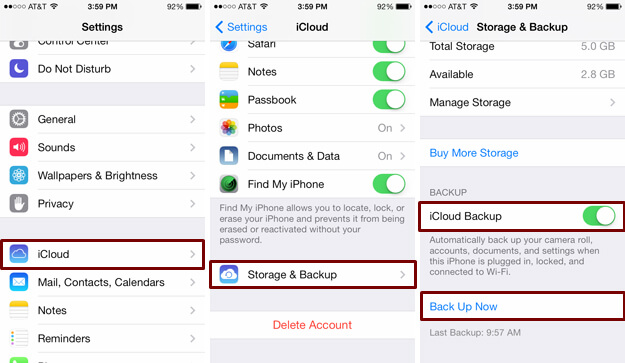
Nota importante:
Prima di eseguire un backup utilizzando iCloud, assicurati di controllare che ti sia rimasto spazio sufficiente per la memorizzazione. Inizialmente ottieni 5GB ma se ciò non bastasse, dovrai acquistare spazio di archiviazione aggiuntivo per un costo mensile.
Proprio come l'unità iCloud offre agli utenti Apple un modo per creare file di backup per i dati memorizzati sul proprio iPhone, esiste un software simile disponibile per l'uso che fornisce quasi la stessa funzionalità. Per citarne alcuni che sono popolari tra gli utenti sono Google Drive, One Drive e Amazon Cloud Drive. Queste app sono diverse in modo tale che se desideri passare a un dispositivo Android e trasferire alcuni dei contenuti precedenti del tuo iPhone, sarai in grado di farlo. L'unico aspetto negativo di cui sopra è che ti consente solo di eseguire il backup di alcuni dei dati dal tuo iPhone, il più delle volte puoi solo salvare foto, video, contatti e messaggi. Le app, i dati delle app e altre impostazioni non possono essere inclusi. Ma se la maggior parte dei tuoi dati memorizzati sono file multimediali, allora non farà molta differenza e sarebbe effettivamente conveniente per te archiviarli su piattaforme come Google foto.
I nostri dispositivi sono parte integrante della nostra routine quotidiana, sia per uso personale, lavoro, scuola o affari. Accumuliamo file importanti nel tempo e anche un semplice SMS può essere così importante che dobbiamo assicurarci di tenerlo al sicuro. Non possiamo mai dire cosa potrebbe accadere, i nostri dispositivi sono soggetti a guasti hardware o malfunzionamenti del software che possono essere risolti ma i dati associati non possono essere facilmente protetti. Ecco perché al giorno d'oggi è altamente consigliato eseguire il backup del tuo iPhone. Questo è principalmente il motivo per cui FoneDog Toolkit è stato creato con la funzionalità di backup e ripristino dei dati iOS per offrire agli utenti di iDevice la tranquillità che, se dovesse accadere qualcosa, ci sarebbe un modo per mantenere i dati importanti al sicuro da perdita o cancellazione completa. Non solo ottieni la percentuale di successo dell'100%, ma hai anche la possibilità di essere in grado di liberare spazio sul tuo iPhone e mantenere comunque tutti i tuoi vecchi file che un giorno potrebbero essere ancora intatti e facilmente accessibili. Scarica il toolkit oggi stesso e prova le funzionalità senza problemi che ha da offrirti.
Scrivi un Commento
Commento
Respaldo y restauración de datos de iOS
Proteggere i dati sul computer e recuperare selettivamente i dati IOS dal backup.
Scarica Gratis Scarica GratisArticoli Popolari
/
INTERESSANTENOIOSO
/
SEMPLICEDIFFICILE
Grazie! Ecco le tue scelte:
Excellent
Rating: 4.5 / 5 (Basato su 82 rating)